一 : 在Ubuntu系统中使用APT-mirror本地软件仓库的教程
今天,我们将向你展示如何在你的 Ubuntu 个人电脑或 Ubuntu 服务器中,直接通过 Ubuntu 官方软件仓库来配置本地软件仓库。在你的电脑中创建一个本地软件仓库有着许多的好处。假如你有许多电脑需要安装软件 、安全升级和修复补丁,那么配置一个本地软件仓库是一个做这些事情的高效方法。因为,所有需要安装的软件包都可以通过快速的局域网连接从你的本地服务器中下载,这样可以节省你的网络带宽,降低互联网接入的年度开支 ...
你可以使用多种工具在你的本地个人电脑或服务器中配置一个 Ubuntu 的本地软件仓库,但在本教程中,我们将为你介绍 APT-Mirror。这里,我们将把默认的镜像包镜像到我们本地的服务器或个人电脑中,并且在你的本地或外置硬盘中,我们至少需要 120 GB 或更多的可用空间才行。 我们可以通过配置一个 HTTP 或 FTP 服务器来与本地系统客户端共享这个软件仓库。
我们需要安装 Apache 网络服务器和 APT-Mirror 来使得我们的工作得以开始。下面是配置一个可工作的本地软件仓库的步骤:
1. 安装需要的软件包
我们需要从 Ubuntu 的公共软件包仓库中取得所有的软件包,然后在我们本地的 Ubuntu 服务器硬盘中保存它们。
首先我们安装一个Web 服务器来承载我们的本地软件仓库。这里我们将安装 Apache Web 服务器,但你可以安装任何你中意的 Web 服务器。对于 http 协议,Web 服务器是必须的。假如你需要配置 ftp 协议 及 rsync 协议,你还可以再分别额外安装 FTP 服务器,如 proftpd, vsftpd 等等 和 Rsync 。
$ sudo apt-get install apache2
然后我们需要安装 apt-mirror:
$ sudo apt-get install apt-mirror
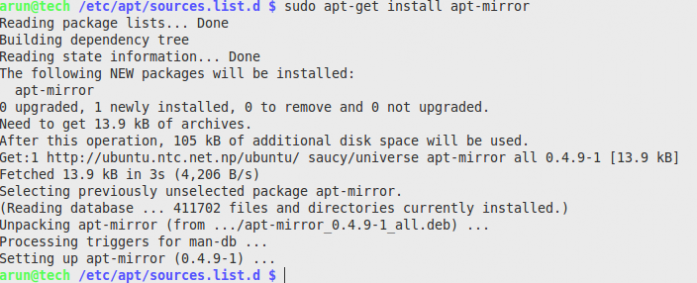
注: 正如我先前提到的,我们需要至少 120 GB 的可用空间来使得所有的软件包被镜像或下载。
2. 配置 APT-Mirror
现在,在你的硬盘上创建一个目录来保存所有的软件包。例如,我们创建一个名为 /linoxide的目录,我们将在这个目录中保存所有的软件包:
$ sudo mkdir /linoxide
现在,打开文件 /etc/apt/mirror.list :
$ sudo nano /etc/apt/mirror.list
复制下面的命令行配置到 mirror.list文件中并按照你的需求进行修改:
############# config ##################
#
set base_path /linoxide
#
# set mirror_path $base_path/mirror
# set skel_path $base_path/skel
# set var_path $base_path/var
# set cleanscript $var_path/clean.sh
# set defaultarch <running host architecture>
# set postmirror_script $var_path/postmirror.sh
# set run_postmirror 0
set nthreads 20
set _tilde 0
#
############# end config ##############
deb http://archive.ubuntu.com/ubuntu trusty main restricted universe multiverse
deb http://archive.ubuntu.com/ubuntu trusty-security main restricted universe multiverse
deb http://archive.ubuntu.com/ubuntu trusty-updates main restricted universe multiverse
#deb http://archive.ubuntu.com/ubuntu trusty-proposed main restricted universe multiverse
#deb http://archive.ubuntu.com/ubuntu trusty-backports main restricted universe multiverse
deb-src http://archive.ubuntu.com/ubuntu trusty main restricted universe multiverse
deb-src http://archive.ubuntu.com/ubuntu trusty-security main restricted universe multiverse
deb-src http://archive.ubuntu.com/ubuntu trusty-updates main restricted universe multiverse
#deb-src http://archive.ubuntu.com/ubuntu trusty-proposed main restricted universe multiverse
#deb-src http://archive.ubuntu.com/ubuntu trusty-backports main restricted universe multiverse
clean http://archive.ubuntu.com/ubuntu
注: 你可以将上面的官方镜像服务器网址更改为离你最近的服务器的网址,可以通过访问 Ubuntu Mirror Server来找到这些服务器地址。假如你并不太在意镜像完成的时间,你可以沿用默认的官方镜像服务器网址。
这里,我们将要镜像最新和最大的 Ubuntu LTS 发行版 --- 即 Ubuntu 14.04 LTS (Trusty Tahr) --- 的软件包仓库,所以在上面的配置中发行版本号为 trusty 。假如我们需要镜像 Saucy 或其他的 Ubuntu 发行版本,请修改上面的 trusy 为相应的代号。
现在,我们必须运行 apt-mirror 来下载或镜像官方仓库中的所有软件包。
sudo apt-mirror
从 Ubuntu 服务器中下载所有的软件包所花费的时间取决于你和镜像服务器之间的网络连接速率和性能。这里我中断了下载,因为我已经下载好了 ...
3.配置网络服务器
为了使得其他的电脑能够访问这个软件仓库,你需要一个Web服务器。你也可以通过 ftp 来完成这件事,但我选择使用一个Web服务器因为在上面的步骤 1 中我提及到使用Web服务器。因此,我们现在要对 Apache 服务器进行配置:
我们将为我们本地的软件仓库目录 建立一个到 Apache 托管目录 --- 即 /var/www/ubuntu --- 的符号链接。
$ sudo ln -s /linoxide /var/www/ubuntu
$ sudo service apache2 start
上面的命令将允许我们从本地主机(localhost) --- 即 http://127.0.0.1(默认情况下) --- 浏览我们的镜像软件仓库。
4. 配置客户端
最后,我们需要在其他的电脑中添加软件源,来使得它们可以从我们的电脑中取得软件包或软件仓库。为达到此目的,我们需要编辑 /etc/apt/sources.list 文件并添加下面的命令:
$ sudo nano /etc/apt/sources.list
添加下面的一行到/etc/apt/sources.list中并保存。
deb http://192.168.0.100/ubuntu/ trusty main restricted universe
注: 这里的 192.168.0.100 是我们的服务器电脑的局域网 IP 地址,你需要替换为你的服务器电脑的局域网 IP 地址
$ sudo apt-get update
最终,我们完成了任务。现在,你可以使用sudo apt-get install packagename 命令来从你的本地 Ubuntu 软件仓库中安装所需的软件包,这将会是高速的且消耗很少的带宽。
二 : WIN7系统附带的写字板软件的使用方法
[写字板怎么用]WIN7系统附带的写字板软件的使用方法——简介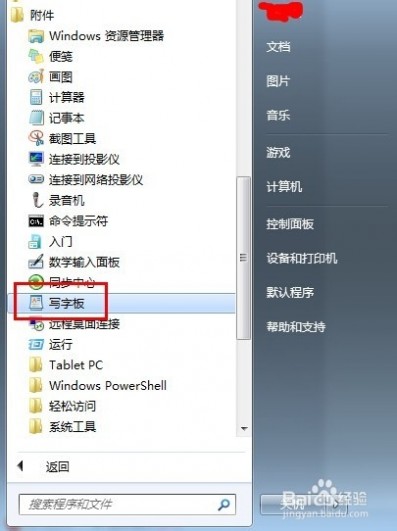
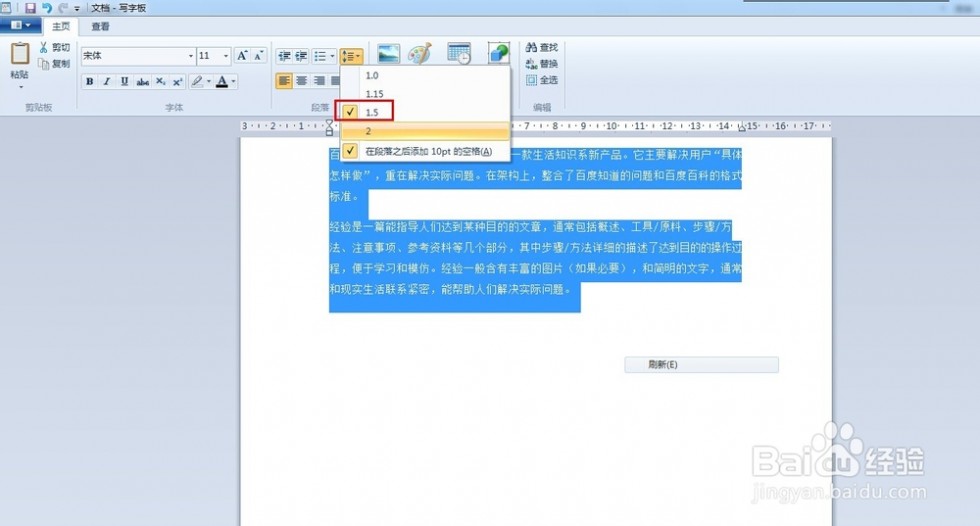
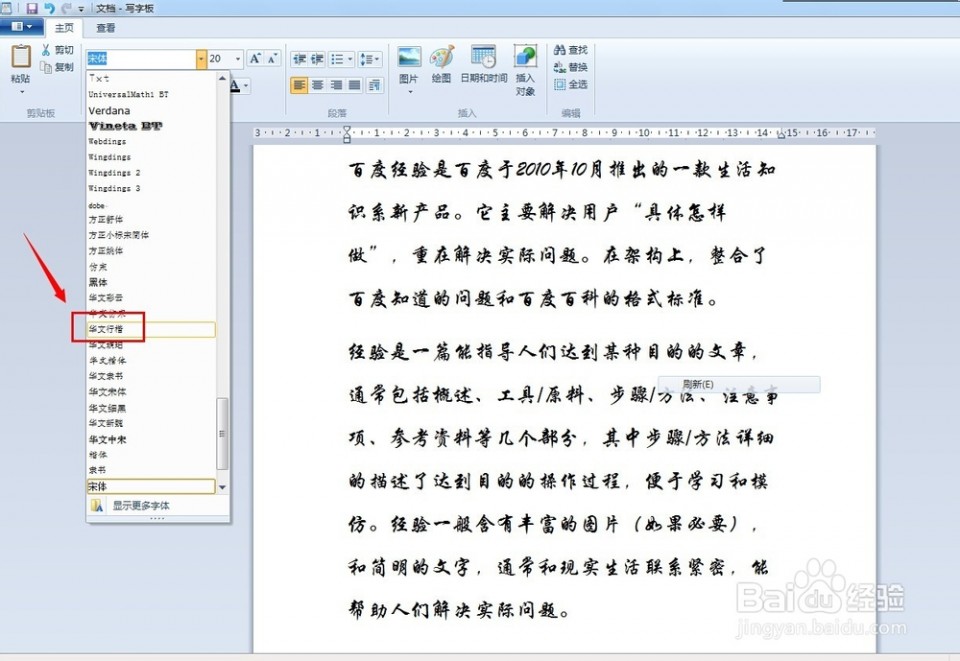
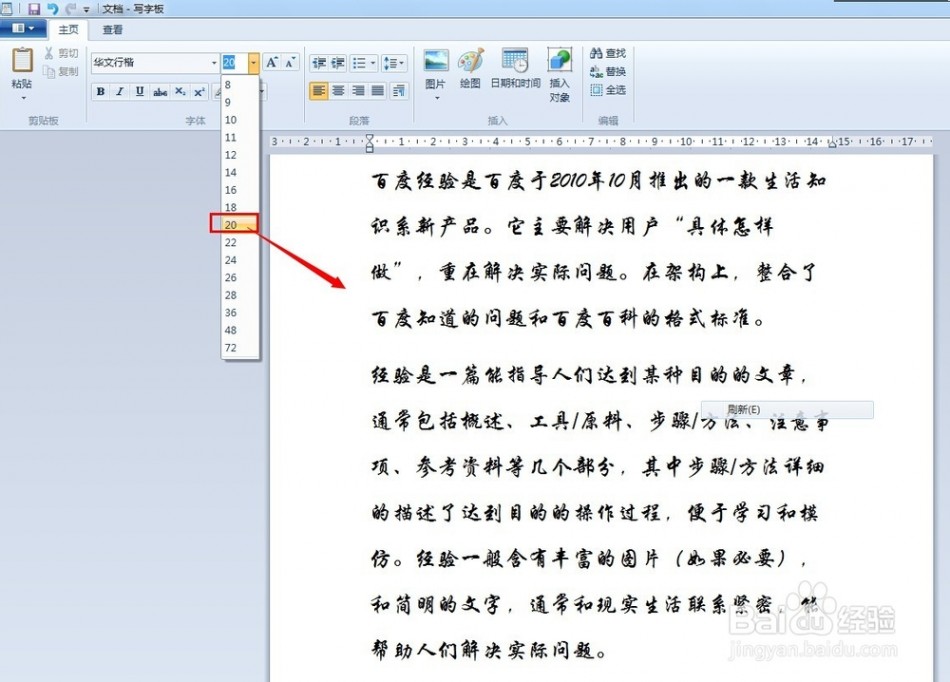

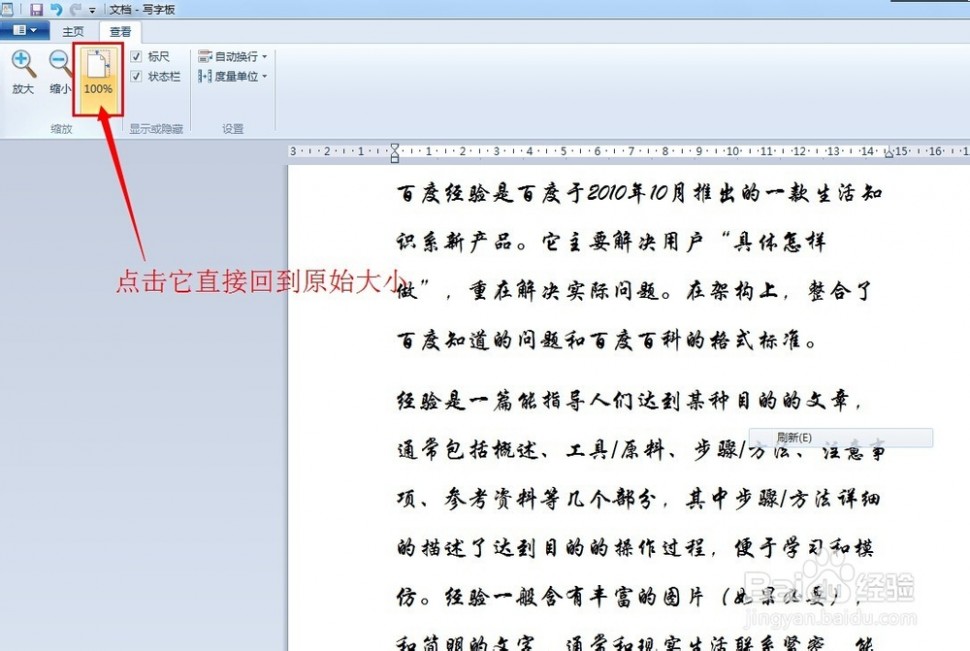

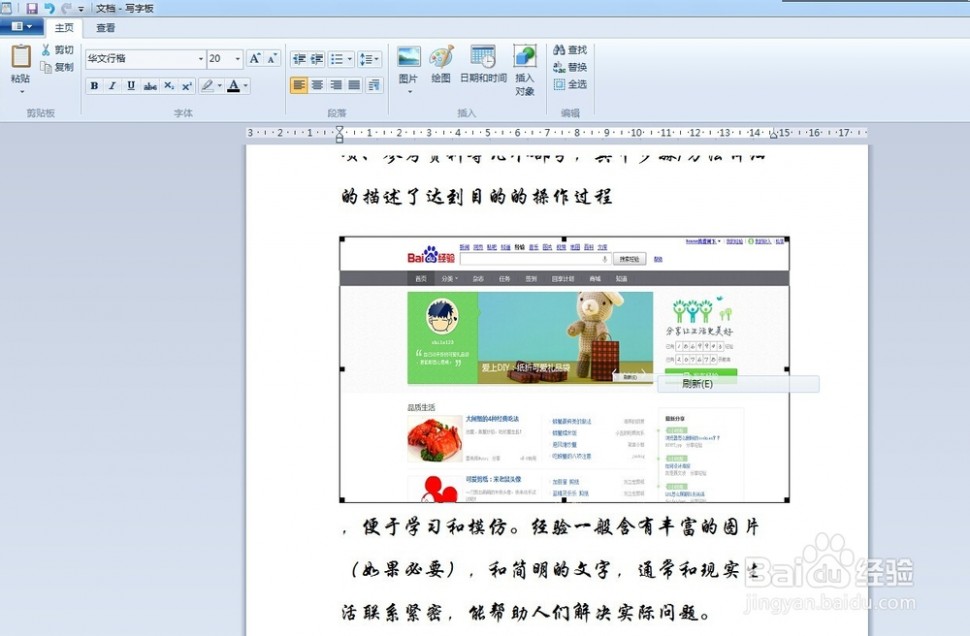
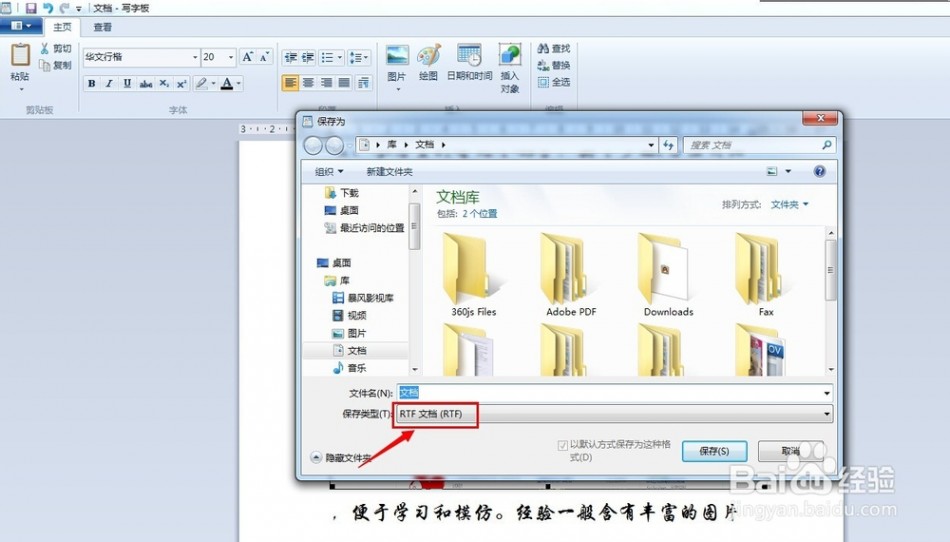
三 : 64位系统使用Access 数据库文件的彻底解决方法
四 : Win7 64位操作系统怎么使用DVD刻录光驱复制软件
如果你有一台电脑配备了DVD刻录光驱,那稍微有点电脑常识的朋友就一定知道可以用它来进行刻录自己想要的光盘。那么,如何复制DVD光盘就成了一个很现实的问题了。如果你是一个菜鸟,你把DVD光盘放入光驱,你一定会惊讶的说DVD光盘无法复制啊,我这光驱是不是坏的呀!其实,拥有DVD刻录光驱之后,还应该安装相应的DVD光盘复制软件,方可实现刻录想要的光盘内容。现在就来介绍一款功能强大的DVD刻录程序TDMore DVD Copy的使用方法。
1、在win7系统中下载TDMore DVD Copy工具并解压安装;
2、安装成功后启动TDMore DVD Copy,把须被复制的DVD插进DVD驱动器里面,使软件自行读取它。也可拖放一个ISO文件或DVD影片文件夹,右键登进主面,不然,点“+”或是“+添加”键值。
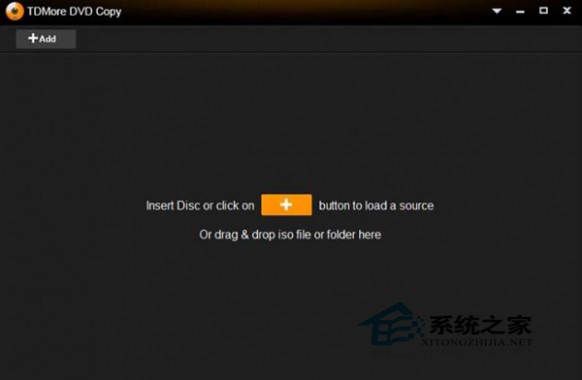
3、选好复印模式,音频跟字幕 :由4个选项算有光碟,主要电影,无性系选定一个副本模式跟自定义TDMore DVD复制提供,之后选定你需要的音频跟字幕流。
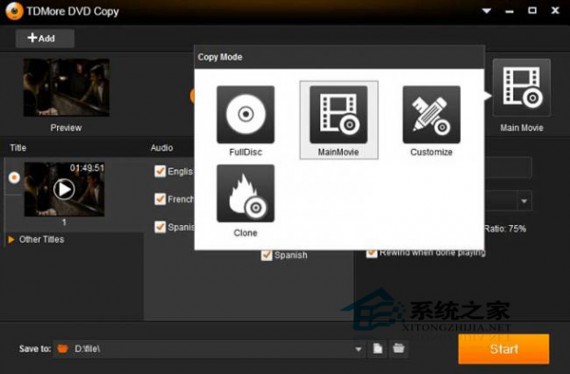
4、接着选定输出目录 :分别有3种输出选项,可选定“直接刻录目标到空白DVD光盘”,也可拉到电脑硬盘储存为ISO映像文件,还能复制它当成一部电影的文件夹。朋友们可安装个人不同类型的来源去选。
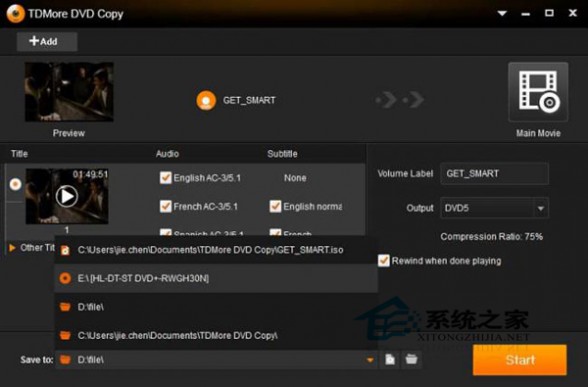
5、进行DVD复制 :只要按一下启动按键,就会立即执行DVD复制的命令,复制途中会在10到20分钟左右完成。
以上的操作非常的简单吧!如果你身边还有朋友说DVD光盘无法复制,那你就可以帮忙找找问题的所在了,首先看看硬件是否为DVD刻录光驱,然后看看是否正确安装了相应的刻录程序,接着看看刻录的光盘是否为空白的光盘,同时还要保证这个光盘没有损坏。如果这些都没有问题,那么一般情况就可以断定DVD光驱损坏了,得找售后维修了。如果你不是使用DVD刻录机的资深达人,仅仅是一个接触DVD光驱的菜鸟,不妨来看看win7下使用刻录机的具体步骤吧,一定能够让你受益匪浅!
五 : Win7 64位系统没有超级终端软件的解决方法
WinXP系统上有一款非常好用的软件——超级终端。它是一个通用的串行交互软件,可以通过串口、调制解调器或以太网连接。对于许多IT/计算机专业人士来说它的用处非常强大,可以用于各种领域的网络连接。不过现在大部分公司都是使用了Win7系统,而Win7 64位系统无论是纯净版还是旗舰版都没有自带超级终端这款软件,那么我们该怎么办呢?
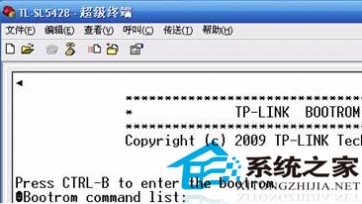
解决方法:
1、使用第三方软件代替超级终端
由于Win7 64为系统中是没有超级终端这款软件,如果你希望使用超级终端的话只能放弃并且借用于其他的第三方软件实现类似功能。例如使用Securecrt在Win7之中代替超级终端。Securecrt是一款十分出色的接口调试软件,其大致功能和windows的超级终端基本类似,但是也有一些增强支持,比如说在界面或者是在程序稳定性以及接口拓展之上都是加入了属于自己的特别元素。

现在大多数使用Win7系统的用户都是选择使用securecrt来代替超级终端。
2、使用针对性的端口访问工具
在上文之中我们也曾经说过,超级终端并不仅仅支持一种端口,其可以实现对于网络,USB,串口的通用支持。但是在实际应用场合我们多数仅仅会使用到一种端口类型,正是因为如此所以说用户也是可以选择具有针对性的端口访问工具。

比如说上图,这是一个网络访问工具,其具备了超级终端一样的功能,但是仅仅支持对于Windows之中网络数据流的访问。
以上两种方法就是解决Win7 64位系统没有超级终端的问题。还有不少朋友也会使用一些其它软件或工具来替代超级终端,在此小编就不一一举例,如果你有更好的建议和看法,也欢迎与我们一起分享,相信还有更多的好用方法等待着我们去挖掘。
本文标题:64位系统使用32位软件-在Ubuntu系统中使用APT-mirror本地软件仓库的教程61阅读| 精彩专题| 最新文章| 热门文章| 苏ICP备13036349号-1